最新Excel表格模板:员工工资调整表
2023年最新的excel工资表6篇

2023年最新的excel工资表6篇如何用Excel制作工资表1.创建工资表的管理项目一个简单的工资表,通常包括九个管理项目:工号、职工姓名、基本工资、职务工资、福利费、住房基金、应发工资、个人所得税和实发工资。
打开Excel,创建一个工资表,即将这一组管理项目构成表格的上表头内容,一般罗列于表格区域的顶部第一行。
在上表头各管理项目中,“工号”项及“职工姓名”项是此组管理项目中的关键性字段,通常应当作“左表头”字段名,排列于表格区域的左侧第一列与第二列位置;其它管理项目依次向右排列。
2.工资表的运算关系设置表格的结构一旦确定,下一步将是为表格中各管理项目建立运算关系。
针对此工资表,需要设置运算式的区域(管理项目)包括“应发工资”、“个人所得税”和“实发工资”三项,其中:(1)“应发工资”的计算方法应发工资包括“基本工资”、“职务工资”及“福利费”等。
公式可先设置在“应发工资”字段下方的G5单元格中,然后使用拖拉复制法将此公式复制给其它的“应发工资”单元格中。
算法如:G5=C5+D5+E5+F5,此公式的含意为,第一行工资记录中的“应发工资” =基本工资+职务工资+福利费+住房基金(前提是,“住房基金”项的数据应以负值方式输入)。
(2)“实发工资”的计算方法实发工资是工资表中“应发工资”与“个人所得税”项目之差。
公式可先设置在“实发工资”字段下方的I5单元格中,然后使用拖拉复制法将此公式复制给其它“实发工资”的单元格中。
算法如: I5=G5-H5 (3)“个人所得税”的计算方法是按国家规定,超过一定收入后应向国家上缴的税金值。
此值按超过部分的多少而有九个级别的标准。
在此就不再细说了。
3.测算表格的运行状态为确保上述各管理项目的运算式创建正确,原则在设置运算式后,应填入一组实际数值,并检验。
4.表格的修饰为使工资表在填写与管理中显示得更加直观易读,通常需要对表格进行修饰。
如对表格外观的修饰和数字格式的修饰。
员工薪资调整记录表
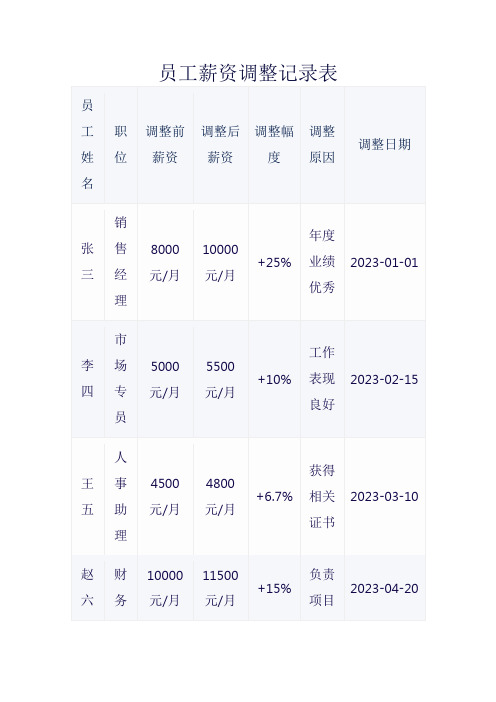
财务经理
10000元/月
11500元/月
+15%
负责项目成功完成
2023-04-20
钱七
采购员
4000元/月4200元/月Fra bibliotek+5%
市场行情调整
2023-05-12
备注:
1.调整幅度为调整后薪资与调整前薪资的差额除以调整前薪资,以百分比表示。
2.调整原因可能包括员工个人业绩、市场薪资行情、公司内部薪资制度调整等。
3.本记录表为员工薪资调整的凭证,如有争议,以本记录表为准。
员工薪资调整记录表
员工姓名
职位
调整前薪资
调整后薪资
调整幅度
调整原因
调整日期
张三
销售经理
8000元/月
10000元/月
+25%
年度业绩优秀
2023-01-01
李四
市场专员
5000元/月
5500元/月
+10%
工作表现良好
2023-02-15
王五
人事助理
4500元/月
4800元/月
+6.7%
获得相关证书
2023-03-10
excel工资单格式

excel工资单格式
在Excel中,可以使用不同的方式来创建工资单格式。
以下是
一种常见的方式:
1. 首先,打开Excel并创建一个新的工作表。
2. 在第一行输入工资单的标题,例如“工资单”或“月度工资单”。
3. 在第二行输入列标题,例如“员工姓名”、“工号”、“基
本工资”、“津贴”、“扣款”、“实发工资”等。
4. 从第三行开始,逐行输入每位员工的信息。
每列对应相应的
员工信息,例如姓名、工号、基本工资等。
5. 在“实发工资”列中,使用公式计算每位员工的实际工资。
例如,如果基本工资为B3单元格,津贴为C3单元格,扣款为D3单
元格,可以在E3单元格中输入公式“=B3+C3-D3”来计算实发工资。
6. 在工资单的末尾,可以添加一些统计信息,例如总工资、平
均工资等。
可以使用SUM函数或AVERAGE函数来计算这些统计数据。
7. 根据需要,可以使用格式化选项来美化工资单。
例如,可以
调整列宽、添加边框、应用粗体或斜体等。
8. 如果有多个月份的工资单,可以在不同的工作表中创建每个
月份的工资单,或者使用不同的工作簿来保存每个月份的工资单。
以上是一种常见的Excel工资单格式,你可以根据实际需求进
行调整和修改。
记得保存工资单并定期备份,以确保数据的安全性。
工资调整表模板

经公司批准确定,请于_____年_____月_____日进行薪资上册。
部门负责人意见:
年月日
人力资源部意见:
年月日
总经理意见:
年月日
___年__月办公用品领用登记表序号日期领源自品名领用数量领用部门
领用人
备注
1
2
3
4
5
6
7
8
工资调整表
姓名
性别
出生年月
入职时间
原工作部门
原工作岗位
变更情况
现部门:现岗位:
原工资标准
调整后工资标准
部门意见
签字:年月日
人力资源部
签字:年月日
总经理意见
签字:年月日
填表人:填表日期:
公司部门员工,于年____月____日已经入职公司成为(试用员工□正式员工□)该员工:
职务:_______级别:______薪水:______(元/月)
9
10
11
12
13
14
15
16
17
18
19
20
21
22
23
工资表格式范本excel
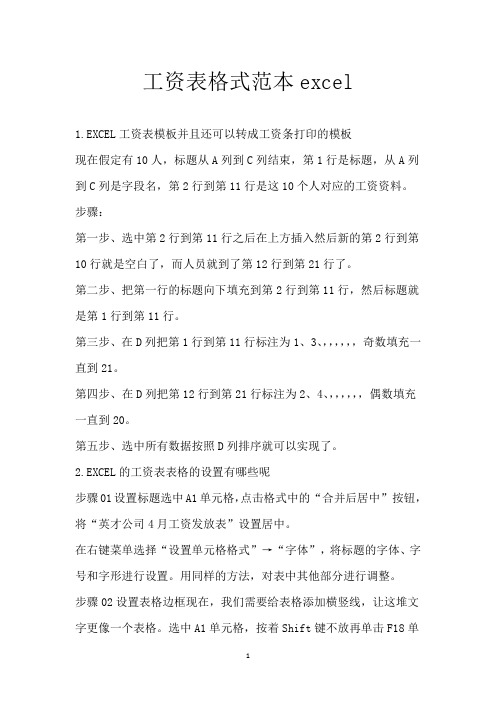
工资表格式范本excel1.EXCEL工资表模板并且还可以转成工资条打印的模板现在假定有10人,标题从A列到C列结束,第1行是标题,从A列到C列是字段名,第2行到第11行是这10个人对应的工资资料。
步骤:第一步、选中第2行到第11行之后在上方插入然后新的第2行到第10行就是空白了,而人员就到了第12行到第21行了。
第二步、把第一行的标题向下填充到第2行到第11行,然后标题就是第1行到第11行。
第三步、在D列把第1行到第11行标注为1、3、,,,,,,奇数填充一直到21。
第四步、在D列把第12行到第21行标注为2、4、,,,,,,偶数填充一直到20。
第五步、选中所有数据按照D列排序就可以实现了。
2.EXCEL的工资表表格的设置有哪些呢步骤01设置标题选中A1单元格,点击格式中的“合并后居中”按钮,将“英才公司4月工资发放表”设置居中。
在右键菜单选择“设置单元格格式”→“字体”,将标题的字体、字号和字形进行设置。
用同样的方法,对表中其他部分进行调整。
步骤02设置表格边框现在,我们需要给表格添加横竖线,让这堆文字更像一个表格。
选中A1单元格,按着Shift键不放再单击F18单元格,就选中了整个表格。
在右键菜单中选择“设置单元格格式”→“边框”,对边框线进行设置,然后点击确定按钮完成设置。
步骤03设置颜色为了突出显示某一部分的文字或数字,可以通过改变字体或单元格的颜色来实现。
选择需要突出显示的部分,在“设置单元格格式”→“填充”中设置单元格的背景颜色等。
3.工资条格式本工资簿包含两张工资表。
第1张工资表就是工资清单,称为"清单"。
它第一行为标题行包括职工姓名、各工资细目。
第2张工作表就是供打印的表,称为"工资条"。
它应设置为每三行一组,每组第一行为标题,第二为姓名和各项工资数据,第三行为空白行。
就是说整张表被3除余1的行为标题行,被3除余2的行为包括职工姓名、各项工资数据的行,能被3整除的行为为空行。
薪资变动汇总表
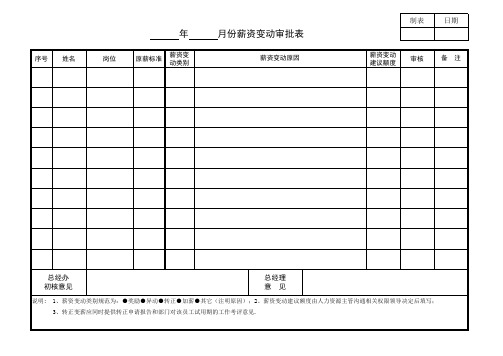
薪资变动汇总表薪资汇总表部门薪资汇总表薪资变动表薪资变动理由薪资变动申请表员工薪资变动表科目汇总表会计科目汇总表科目汇总表模板
制表
日期
年
序号 姓名 岗位 原薪标准 薪资变 动类别
月份薪资变动审批表
薪资变动原因 薪资变动 建议额度 审核 备 注
总经办 变动类别规范为:●奖励●异动●转正●加薪●其它(注明原因);2、薪资变动建议额度由人力资源主管沟通相关权限领导决定后填写; 3、转正变薪应同时提供转正申请报告和部门对该员工试用期的工作考评意见.
试用期调薪表

(3)月度考核均分B,调薪幅度5%,即元。
(4)前5个月月度考核均分低于B,试用期解除劳动合同。
(5)其他
人事行政经理(贵州):
日期:年月日
(部门负责人审核)(贵州)
□同意人力资源部初审意见。
□其他幅度,建议转正薪资金额元。
□不作调整,维持原薪资。
试用期调薪表
填表日期:年月日
员工
信息
姓名
部门
入职时间-转正时间
工号
岗位
学历
专业
试用期考核分数级等级
月份
第一月
第二月
第三月
第四月
第五月
第六月
平均分
分数
等级
试用期转正薪资初审意见
(本栏由人力资源部填写)试用期薪资:元(转正薪资视考核情况而定):
(1)月度考核均分B+或以上,其中不少于4A,调薪幅度15%,即元。
□不作调整,维持原薪资。
分管高管签字:日期:年月日
人力资源总监签字:日期:年月日
备注
1、本表在试用期第六个月月度考核完成后,由人力资源部核实考核分数和等级,提出试用期薪资转正初步意见。试用期考核人员所在的部门负责人,分管高管于试用期到期后次月5日前完成审核,人力资源总监签字后生效。
2、员工试用期月度考核等级可与转正薪资调整幅度挂钩。试用期月度考核均分B+或以上,其中不少于4A的幅度15%,未达4A的幅度10%;试用期月度考核均分B的幅度5%;前5个月月度考核均分低于B的试用期解除劳动合同。
部门负责人签字:
日期:年月日
薪酬绩效经理:
日期:年月日
人力资源部部长:பைடு நூலகம்
Excel讲解及练习--员工工资表

Excel讲解及练习--员工工资表模块三Excel电子表格制作项目一不变项目二制作员工工资表(调整了任务和素材)项目说明工资是企业在一定时间内直接支付给本单位员工的劳动报酬,也是企业进行各种费用计提的基础。
工资管理是企业管理的重要组成部分,是每个单位财会部门最基本的业务之一。
手工进行工资核算,需要占用财务人员大量的精力和时间,并且容易出错,采用计算机进行工资核算可以有效提高工资核算的准确性和及时性。
项目分析本项目要求建立员工工资表,计算其中的相关数据,对工资数据进行查询与汇总分析,并打印工资发放条。
2010年4月份某公司员工基本工资和出勤情况如表3-2-1所示。
表3-2-1 2010年4月份某公司员工基本工资和出勤情况表职工代码姓名性别年龄所属部职工类别基本工资事假天病假天门数数A001 许振男57管理部管理人员3000A002 徐仁华女55管理部管理人员2800 2A003 张焱女36管理部管理人员2600 5B001 郑昂男27销售部销售员2000B002 李帆男32销售部销售员2000B003 吴星男36销售部销售员1500 15B004 唐嘉男45销售部销售员1500B005 孙丽女29销售部销售员1500 20C001 许涛男21生产部工人1200 2C002 陈苏苏女26生产部工人1200C003 王飞飞女22生产部工人1200 16任务1 建立员工工资表并输入基本数据分析或说明:建立基本工资表主要是搭建工资表的框架,在工资表中列出一些有关员工工资的项目,并输入基本数据。
在输入数据时为了防止出错可以进行有效性控制。
步骤:1、启动Excel应用程序,单击“文件”→“另存为”菜单项,在弹出的“另存为”对话框中,输入文件名“工资”,文件类型为“.xls”。
2、双击工作表标签,将工作表“sheet1”重命名为“2010年4月”。
3、在工作表第一行输入如下标题:职工代码、姓名、性别、年龄、所属部门、职工类别、基本工资、岗位工资、奖金、应发合计、事假天数、事假扣款、病假天数、病假扣款、扣款合计、养老金、医疗金、公积金、应发工资、所得税、实发工资。
HR看过来,做薪酬怎能不懂这个Excel图表

HR看过来,做薪酬怎能不懂这个Excel图表今天给HR带来用图表展示员工工资水平的分布情况,这个技能我相信99%的HR都不会用。
HR习惯了用散点图来看薪酬水平的分布情况,今天的这个图表是将各个职级的工资水平情况与公司宽带薪酬等级表做一个对比,如下图。
具体操作步骤如下:STEP 1:准备数据表数据表准备两个,一个是公司的宽带薪酬等级表,只需要每个职等的最大值、最小值与中位值,然后增加两个辅助列,分别为薪酬上部和薪酬下部。
A1单元格为空E2单元格公式=C2-B2,向下填充。
F2单元格公式=D2-C2,向下填充。
另外一个表是员工工资水平表,L列为辅助列,L2单元格公式=J2-0.5,向下填充。
STEP 2:生成宽带薪酬图表按住CTRL键选择A1:B7和E1:F7数据区域,【插入】→【二维柱形图】→【堆积柱形图】STEP 3:生成工资水平散点图选择K1:K13数据区域,复制,鼠标单击刚才生成的图表,粘贴,生成如下图表。
鼠标单击“工资标准”任意一个数据点,即黄色的柱形,【插入】→【散点图】。
鼠标左键单击任意一个散点,在编辑栏会出现SERIES函数公式,它由四个参数组成,将第二个参数由“示例!$A$2:$A$7”替换为“示例!$L$2:$L$13”,并回车。
可选择第二个参数,然后鼠标选择L2:L13数据区域范围。
设置完成后,图表如下。
如果与本图表有不同,一般是次坐标轴(图表右侧的坐标轴)的最大值问题,可继续看下面操作。
STEP 4:美化图表双击上部的坐标轴,将标签位置设置为“无”。
修改次坐标轴最大值的操作步骤:单击次坐标轴,将次坐标轴最大值与主坐标轴最大值一致,即300000。
然后按DELETE键删除次坐标轴。
单击最小值的数据点,填充选择“无填充”。
单击任意一个柱形,将“分类间距”修改为“90%”。
按DELETE键删除图表标题和图例。
修改图表各个元素的颜色,完成后如下图。
插入一个矩形框,宽度与图表宽度一致,设置矩形的填充颜色,并双击在矩形中输入“员工工资水平分布情况”。
某公司员工薪水调整记录表

至
目前薪资
调整至
本薪
%
津贴
生效日期
职级
批核
单位主管相关单位
部门主管副总经理
人资部主管总经理
财务部主管董事长
第一联(白)人资部第二联(蓝)财务部
第三联(黄)核管部门第四联(红)员工本人
申请理由
建议本薪调至元( %)
人资部意见
相关部门意见
副总经理
总经理
员工薪水调整表
员工薪水调整表
部门
科室
姓名
职务
目前的薪水
拟定的薪水
薪水幅度
加薪数额
上一次加薪时间
拟定加薪的时间
上次加薪原因
拟定加薪的原因
备注
调整结果
填表人
审核人
签名
签名
日期
日期
员工异动表
申请日期
姓名
中文
英文
员工编号
到职日
出生日
年龄
性别
类别
到职
试用期满
调薪
晋升职务
调职
停薪留职
辞职
职务
部门/单位
以下由人资部填写
Excel 实验指导-员工薪资记录表
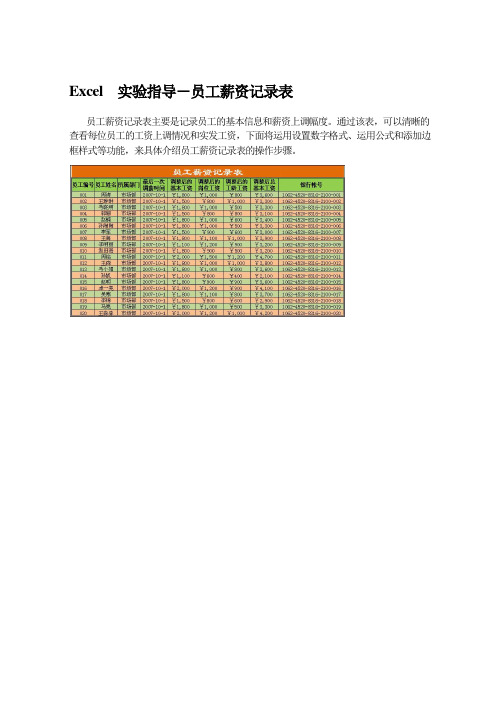
Excel 实验指导-员工薪资记录表员工薪资记录表主要是记录员工的基本信息和薪资上调幅度。
通过该表,可以清晰的查看每位员工的工资上调情况和实发工资,下面将运用设置数字格式、运用公式和添加边框样式等功能,来具体介绍员工薪资记录表的操作步骤。
1.实验目的● 设置数字格式 ● 运用公式 ● 添加边框样式 2.操作步骤(1)在A1单元格中,输入“员工薪资记录表”文字,设置【字体】为“隶书”,【字号】为22,并单击【加粗】按钮,如图2-116所示。
图2-11 设置字体格式提 示 新建空白工作薄,按Ctrl +S 组合键,在弹出的【另存为】对话框中,将该工作薄保存为“办公用品领用记录表”。
(2)设置A1至I1单元格区域的【对齐方式】为“合并后居中”,并设置【填充颜色】为“橙色,强调文字颜色6,深色25%”,【字体颜色】为“白色,背景1”,如图2-117所示。
图2-11Excel 设置对齐方式(3)在A2至I2单元格区域中输入字段名,设置【字号】为12,单击【加粗】和【居中】按钮。
选择D2、E2、F2、G2和H2单元格,并单击【自动换行】按钮,如图2-118所示。
图2-11Excel 设置字段名格式提 示设置A2至I2单元格区域的【填充颜色】为“浅绿”。
(4)选择A3单元格,单击【数字】组中的【数字格式】下拉按钮,选择【文本】项,并输入001。
拖动该单元格右下角的填充柄至A22单元格,如图2-119所示。
单击选择单击单击单击选择图2-119 设置并复制数字格式(5)在B3至I22单元格区域中输入相应内容。
在D3至D4单元格区域中输入内容,并拖动该区域右下角的填充柄至D22单元格,如图2-120所示。
图2-120 复制相应字段信息提 示在C3和J3单元格中输入相应内容,并分别拖动右下角的填充柄至C22和J22单元格中。
(6)选择H3单元格,单击【函数库】组中的【自动求和】下拉按钮,执行【求和】命令。
并单击【编辑栏】中的【输入】按钮,如图2-121所示。
员工工资调整明细表
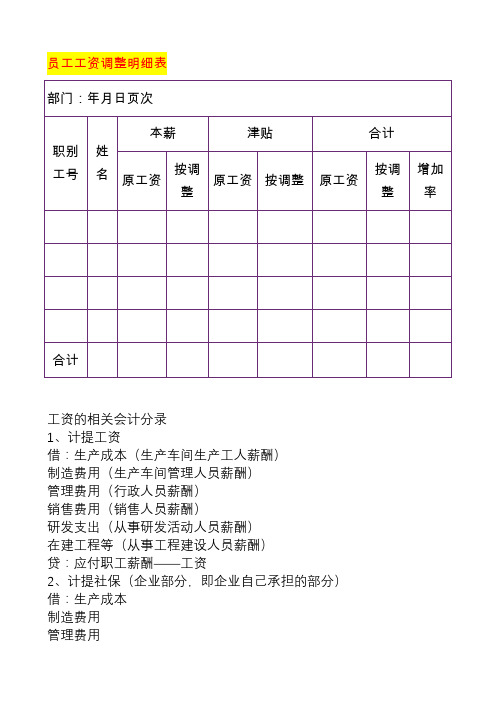
员工工资调整明细表
工资的相关会计分录
1、计提工资
借:生产成本(生产车间生产工人薪酬)
制造费用(生产车间管理人员薪酬)
管理费用(行政人员薪酬)
销售费用(销售人员薪酬)
研发支出(从事研发活动人员薪酬)
在建工程等(从事工程建设人员薪酬)
贷:应付职工薪酬——工资
2、计提社保(企业部分,即企业自己承担的部分)借:生产成本
制造费用
管理费用
销售费用等
贷:应付职工薪酬——社保
3、计提公积金(企业部分,即企业自己承担的部分)
借:制造费用
管理费用
销售费用等
贷:应付职工薪酬——公积金
4、发放工资
借:应付职工薪酬——工资
贷:其他应付款——社保(员工个人部分)
其他应付款——公积金(员工个人部分)
应交税费——应交个人所得税
库存现金、银行存款
5、上交社保
借:应付职工薪酬——社保(企业部分)
其他应付款——社保(个人部分)
贷:库存现金、银行存款
6、上交公积金
借:应付职工薪酬——公积金(企业部分)
其他应付款——公积金(个人部分)
贷:库存现金、银行存款
7、上交个人所得税
借:应交税费——应交个人所得税
贷:银行存款
应付职工薪酬是什么?
应付职工薪酬是指企业为获得职工提供的服务或解除劳动关系而给予的各种形式的报酬或补偿。
职工薪酬包括职工工资、奖金、津贴和补贴;职工福利费;医疗保险费、养老保险费、失业保险费、工伤保险费和生育保险费等社会保险费;住房公积金;工会经费和职工教育经费;非货币性福利(指企业以自产产品或外购商品发放给职工作为福利等);因解除与职工的劳动关系给予的补偿;其他与获得职工提供的服务相关的支出。
